5 Przydatne narzędzia do zapamiętywania poleceń Linux na zawsze
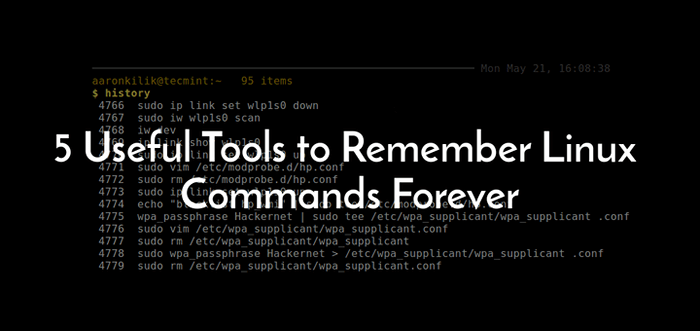
- 3848
- 250
- Pani Janina Cieśla
Istnieją tysiące narzędzi, narzędzi i programów, które są wstępnie zainstalowane w systemie Linux. Możesz je uruchomić z okna terminala lub konsoli wirtualnej jako polecenia za pomocą powłoki, takiej jak bash.
Polecenie jest zazwyczaj nazwa ścieżki (np. /usr/bin/top) Lub Basename (mi.g top) programu, w tym przekazane argumenty. Istnieje jednak powszechne nieporozumienia wśród użytkowników Linux, że polecenie jest rzeczywistym programem lub narzędziem.
Przeczytaj także: A - Z Linux Polecenia - Przegląd z przykładami
Pamiętanie poleceń Linuksa i ich użycie nie jest łatwe, szczególnie dla nowych użytkowników Linux. W tym artykule udostępnimy 5 narzędzi wiersza poleceń do zapamiętywania poleceń Linux.
1. Historia Bash
Grzmotnąć Rejestruj wszystkie unikalne polecenia wykonane przez użytkowników w systemie w pliku historii. Plik historii Bash każdego użytkownika jest przechowywany w ich katalogu domowym (e.G. /Home/Tecmint/.bash_history dla użytkownika Tecmint). Użytkownik może wyświetlić tylko swoją zawartość pliku własnego i root może wyświetlić plik historii Bash dla wszystkich użytkowników w systemie Linux.
Aby wyświetlić historię Bash, użyj polecenia historii, jak pokazano.
$ History
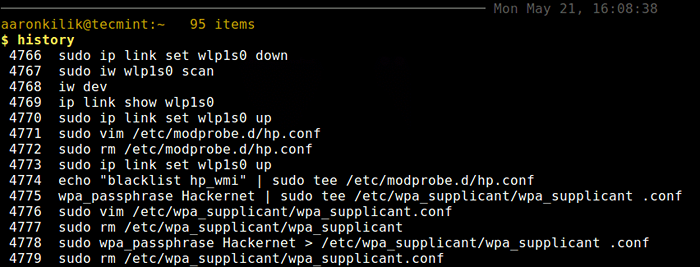 Wyświetl polecenie historii użytkownika
Wyświetl polecenie historii użytkownika Aby pobrać polecenie z historii Bash, naciśnij W górę Klucz strzałki w sposób ciągły do przeszukiwania listy wszystkich unikalnych poleceń, które wcześniej uruchomiłeś. Jeśli pominąłeś polecenie, którego szukasz lub nie udało Ci się go zdobyć, użyj W dół Klucz strzałki, aby przeprowadzić odwrotne wyszukiwanie.
Ta funkcja Bash jest jednym z wielu sposobów łatwego zapamiętania poleceń Linuksa. Możesz znaleźć więcej przykładów komenda historii W tych artykułach:
- Moc Linux „History Command” w Bash Shell
- Jak wyczyścić historię wiersza poleceń Bash w Linux
2. Przyjazna interaktywna skorupa (ryba)
Fish to nowoczesna, potężna, przyjazna dla użytkownika, bogata w funkcje i interaktywna powłoka, która jest kompatybilna Grzmotnąć Lub Zsh. Obsługuje automatyczne sugestie nazw plików i poleceń odpowiednio w bieżącym katalogu i historii, co pomaga łatwo zapamiętać polecenia.
Na poniższym zrzucie ekranu polecenie „Uname -r”Jest w historii Bash, aby łatwo ją pamiętać, wpisz później „U” Lub „UN” a ryby będą automatycznie obsługiwać kompletne polecenie. Jeśli polecenie automatycznie sugestowe jest tym, które chcesz uruchomić, użyj Prawidłowy Klucz strzałki, aby go wybrać i uruchomić.
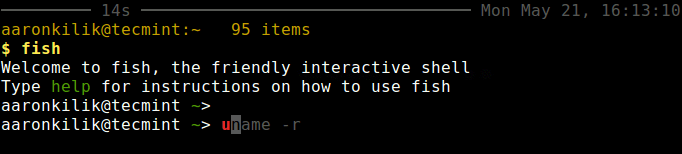 Ryba - przyjazna interaktywna skorupa
Ryba - przyjazna interaktywna skorupa Fish to w pełni wykładany program skorupy z bogactwem funkcji, które możesz zapamiętać polecenia Linuksa w prosty sposób.
3. Narzędzie apropos
Apropos Wyszuwa i wyświetla nazwę i krótki opis słowa kluczowego, na przykład nazwa polecenia, jak napisana na stronie Man tego polecenia.
Przeczytaj także: 5 sposobów znalezienia opisu polecenia i lokalizacji Linux
Jeśli nie znasz dokładnej nazwy polecenia, po prostu wpisz słowo kluczowe (wyrażenie regularne), aby go wyszukać. Na przykład, jeśli szukasz opisu Docker-Commit polecenie, możesz wpisać doker, Apropos przeszuka i wymienia wszystkie polecenia z Docker String, a także ich opis.
$ apropos Docker
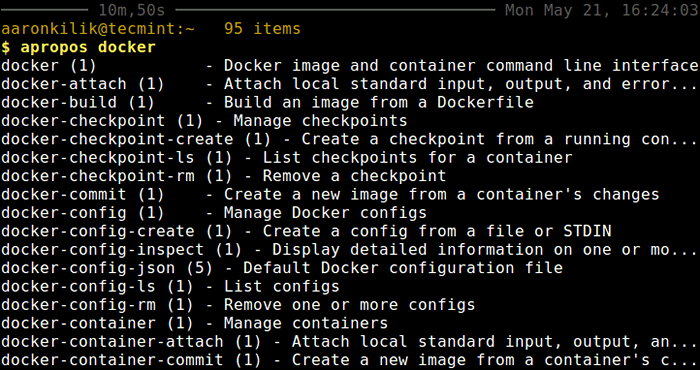 Znajdź opis polecenia Linuksa
Znajdź opis polecenia Linuksa Możesz uzyskać opis dokładnego słowa kluczowego lub nazwy polecenia, który podałeś, jak pokazano.
$ apropos docker-commit lub $ apropos -a docker-commit
To kolejny przydatny sposób zapamiętania poleceń Linuksa, aby poprowadzić Cię do tego, jakie polecenie użyć dla określonego zadania lub jeśli zapomniałeś, do czego używane jest polecenie. Czytaj dalej, ponieważ następne narzędzie jest jeszcze bardziej interesujące.
4. Wyjaśnij skrypt powłoki
Wyjaśnij Shell to mały skrypt bash, który wyjaśnia polecenia powłoki. Wymaga kędzior program i działające połączenie internetowe. Wyświetla podsumowanie opisu polecenia, a ponadto, jeśli polecenie zawiera flagę, pokazuje również opis tej flagi.
Aby go użyć, najpierw musisz dodać następujący kod na dole ciebie $ Home/.Bashrc plik.
# wyjaśnić.sh zaczyna wyjaśniać () if [„$#” -eq 0]; Następnie przeczytaj -p „Command:” cmd; do curl -gs "https: // www.Mankier.com/api/wyjaśnij/?cols = "$ (tput cols)--Data-Urlencode" q = $ cmd "gotowe echo" pa!„Elif [„ $#”-eq 1]; następnie curl -gs” https: // www.Mankier.com/api/wyjaśnij/?cols = "$ (tput cols)--Data-Urlencode" q = $ 1 "else echo" echo "echo" Wyjaśnij tryb interaktywny.„Echo” wyjaśnij „cmd -o |…” Jedno cytowane polecenie, aby to wyjaśnić."fi
Zapisz i zamknij plik, a następnie pozyskaj go lub otwórz świeże okna terminala.
$ źródło .Bashrc
Zakładając, że zapomniałeś, jakie polecenie „Apropos -a” Czy możesz użyć polecenia wyjaśniającego, aby pomóc Ci to zapamiętać, jak pokazano.
$ Wyjaśnij „apropos -a”
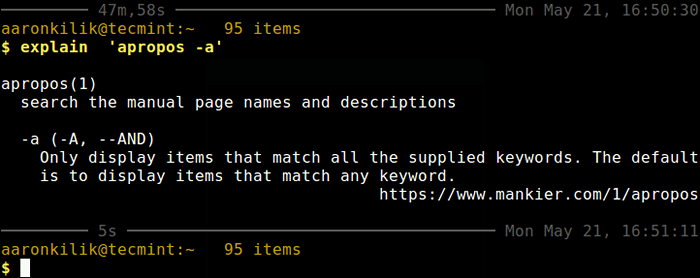 Pokaż Podręcznik polecenia Linux
Pokaż Podręcznik polecenia Linux Ten skrypt może skutecznie wyjaśnić dowolne polecenie powłoki, pomagając w ten sposób zapamiętać polecenia Linuksa. W przeciwieństwie do wyjaśnienia skryptu powłoki, następne narzędzie przynosi wyraźne podejście, pokazuje przykłady użycia polecenia.
5. Program oszukiwania
Cheat jest prostym, interaktywnym programem liniowego arkusza, który pokazuje przypadki użycia polecenia Linux z wieloma opcjami i ich krótką zrozumiałą funkcją. Jest przydatny dla początkujących i sysadminów Linux.
Aby go zainstalować i używać, sprawdź nasz pełny artykuł o programie Cheat i jego wykorzystanie z przykładami:
- Cheat - Ultimate Command Wine „Cheat -Sheet” dla początkujących Linux
To wszystko! W tym artykule udostępniliśmy 5 narzędzi wiersza poleceń do zapamiętywania poleceń Linux. Jeśli znasz jakieś inne narzędzia do tego samego celu, których brakuje na powyższej liście, daj nam znać za pośrednictwem poniższego formularza opinii.
- « 4 sposoby sprawdzania CentOS lub RHEL wersja
- Procinfo - pokazuje statystyki systemowe z systemu plików /proc »

